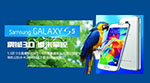产品修图,给护肤面霜进行精细修图
来源:公众号
作者:ps修图精修后期设计
学习:3899人次
教程通过PS给面霜进行精修,像给产品精修主要的点其实还比较多的,亮部和暗部,有的时候拍摄不足以传达产品的细节,这个时候我们可以通过PS来对其完善,修起来也需要一定的PS基础,可以先浏览一下,看看是否可以掌握其中的一些要点,在进行修图的时候,可以参考教程进行制作,相信同学们可以完成的很好。
效果图:
素材:
操作步骤:
1.打开原图,拉出辅助线,使用Ctrl+T调整。
2.在右侧拉出选区,Ctrl+J复制,Ctrl+T水平翻转,调整到左侧,不透明度改为69.
3.使用橡皮檫工具檫出掉多余的部分,然后合并图层。
4.使用钢笔工具抠出盖子部分,在路径面板中点击保存路径。
5.再使用钢笔工具分别抠出透明部分和内部,分别保存路径。
6.新建个空白图层,填充白色,调出盖子选区,Ctrl+G建组,然后Ctrl+J复制盖子。
7.使用色相饱和度调整颜色,具体数值如下。
8.复制这两个图层,合并放在右侧,单独抠出上部分。
9.新建个空白图层,吸取颜色,使用油漆桶工具填充颜色。
10.新建图层,使用渐变工具,从白色到不透明拉动,降低不透明度为52.
11.调出盖子选区,移动选区,使用渐变工具,从黑色到不透明拉动,使用高斯模糊。
12.再次新建图层,使用渐变工具,从黑色到不透明拉动,使用高斯模糊
13.图层增加蒙版http://www.16xx8.com/tags/38847/,使用渐变工具,从黑色到不透明在蒙版内拉动,降低不透明度为43
学习 · 提示
相关教程
关注大神微博加入>>
网友求助,请回答!
 学习PS请到www.16xx8.com
学习PS请到www.16xx8.com